ใช้ธีมสมัยใหม่ในแอปพื้นที่ทำงาน
ธีมสมัยใหม่เป็นชุดสไตล์ที่กำหนดไว้ล่วงหน้าซึ่งสามารถเปลี่ยนรูปลักษณ์ของแอปของคุณได้ ธีมเหล่านี้ซึ่งใช้ภาษาการออกแบบ Fluent ของ Microsoft ปรับเปลี่ยนลักษณะต่างๆ เช่น สี ตัวอักษร เส้นขอบ และเงา เพื่อให้มั่นใจว่าส่วนติดต่อจะดูสวยงาม
ธีมสมัยใหม่ช่วยปรับปรุงกระบวนการปรับแต่งและทำให้ผู้สร้างสามารถออกแบบแอปที่มีรูปลักษณ์ที่เป็นหนึ่งเดียวและสอดคล้องกันได้อย่างง่ายดาย
ข้อกำหนดเบื้องต้น
เปิดใช้งานคุณลักษณะธีมสมัยใหม่ในการตั้งค่าของแอป Power Apps:
- เปิดแอปของคุณหรือสร้างแอปใหม่
- จากแอปของคุณ ให้เปิด การตั้งค่า จากเมนูการสร้างแอปหรือ แถบคำสั่งสมัยใหม่
- ไปที่ การอัปเดต>ใหม่>ตัวควบคุมและธีมใหม่สมัยใหม่
- ตั้งค่าตัวสลับ ตัวควบคุมและธีมใหม่สมัยใหม่ เป็น เปิด
- ปิดป๊อปอัพ การตั้งค่า
สำหรับข้อมูลเพิ่มเติม โปรดดู เปิดใช้งานตัวควบคุมและธีมสมัยใหม่สำหรับแอปของคุณ
หมายเหตุ
เมื่อเปิดใช้งานตัวควบคุมและธีมสมัยใหม่ คุณจะไม่สามารถเลือกธีมคลาสสิกจากแถบคำสั่งได้ หากต้องการใช้ธีมคลาสสิก ที่เลิกใช้ ให้ไปที่ เก็บธีมคลาสสิกไว้ บนแท็บ ที่เลิกใช้ ของ การอัปเดต ใน การตั้งค่า และสลับเป็น เปิด
สร้างธีม
มีธีมที่พร้อมใช้งานสำหรับตกแต่งแอปของคุณหลายธีม คุณยังสามารถออกแบบธีมของคุณเองเพื่อความสวยงามของภาพที่เป็นส่วนตัวยิ่งขึ้นได้
บนเมนูการสร้างแอป ให้เลือก
 ธีม
ธีมในบานหน้าต่าง ธีม เลือก เพิ่มธีม

กล่องโต้ตอบ สร้างธีม จะปรากฏขึ้น

ในกล่องโต้ตอบ สร้างธีม ให้เลือกข้อมูลดังต่อไปนี้:
คุณสมบัติ การดำเนินการหรือคำอธิบาย สีหลัก (เริ่มต้น) เลือกสีจากตัวเลือกสี หรือคุณสามารถป้อนเลขฐานสิบหกหรือ RGB ด้วยตนเองได้ ล็อคสีหลัก (พรีวิว) ชุดแบบสีธีม 16 ช่องมีการสร้างขึ้นโดยใช้สีเริ่มต้น
- สลับเป็นปิด: ชุดแบบสี 16 ช่องได้รับการปรับให้เหมาะสมสำหรับการเข้าถึง สลับเป็นปิดเป็นตัวเลือกเริ่มต้น
- สลับเป็นเปิด: สีเริ่มต้นจะถูกวางไว้ในช่องหลัก (ตรงกลาง) ของชุดแบบสี สีที่เหลือจะถูกสร้างโดยการทำให้สีจางลงทีละน้อยในด้านหนึ่งและเข้มขึ้นในอีกด้านหนึ่ง ชุดแบบสีที่สร้างขึ้นอาจไม่ตรงตามข้อกำหนดการเข้าถึงของอัตราส่วนความคมชัดชื่อธีม ป้อนชื่อธีมที่ไม่ซ้ำ Font เลือกแบบอักษรเริ่มต้นของคุณที่ใช้โดยตัวควบคุมในแอป แรงบิด ส่งผลกระทบต่อสี เฉดสี หรือโทนสีของชุดแบบสี การบิดไม่สามารถใช้ได้หากคุณเลือก ล็อคสีหลัก ความสดใส ส่งผลกระทบต่อการลดความเข้มข้นของสีหรือความสว่างของชุดแบบสี ความสดใสไม่สามารถใช้ได้หากคุณเลือก ล็อคสีหลัก พรีวิว หรือให้ดูตัวอย่างแบบคงที่ของชุดรูปแบบใหม่ของคุณ คุณสามารถโต้ตอบกับตัวควบคุมตัวอย่างเพื่อดูว่าชุดรูปแบบของคุณถูกนำไปใช้กับสถานะที่เหลือและสถานะการโต้ตอบต่างๆ อย่างไร 
เลือก สร้าง
ธีมใหม่ของคุณถูกสร้างและนำไปใช้กับแอปของคุณ
ใช้ธีมสมัยใหม่
- บนเมนูการสร้างแอป ให้เลือก
 ธีม
ธีม - ในบานหน้าต่าง ธีม ให้เลือกหนึ่งในธีมเริ่มต้น
- หากคุณมีตัวควบคุมแบบคลาสสิกในแอป คุณจะได้รับแจ้งให้ใช้ธีมสมัยใหม่กับตัวควบคุมเหล่านี้ คุณสามารถเลือก เลิกทำ จากแถบคำสั่งได้ตลอดเวลาหากคุณไม่ชอบธีม
หมายเหตุ
เมื่อคุณเลือกใช้ธีมสมัยใหม่กับตัวควบคุมแบบคลาสสิก สูตรของ Power Fx จะตั้งค่าคุณสมบัติของตัวควบคุมที่ได้รับผลกระทบที่อ้างอิงตัวแปรจากธีมสมัยใหม่ ตัวควบคุมแบบคลาสสิกที่มองเห็นอาจไม่ตรงกับตัวควบคุมสมัยใหม่ทั้งหมดเนื่องจากตัวควบคุมแบบคลาสสิกไม่ได้ใช้ Fluent v9
เมื่อเลือกชุดรูปแบบสมัยใหม่ สไตล์ของชุดรูปแบบจะถูกนำไปใช้กับส่วนควบคุมในแอปของคุณโดยอัตโนมัติ การดำเนินการนี้ตั้งค่าคุณสมบัติ App.Theme
แก้ไขธีม
คุณสามารถแก้ไขธีมและเปลี่ยนพารามิเตอร์ของธีมที่กำหนดเองได้ตั้งแต่หนึ่งรายการขึ้นไป
บนเมนูการสร้างแอป ให้เลือก
 ธีม
ธีมบนบานหน้าต่าง ธีม ให้ค้นหาไทล์ของธีมที่คุณต้องการแก้ไข แล้วเลือกเมนูโอเวอร์โฟลว์ จากนั้นเลือก แก้ไข

ในบานหน้าต่าง แก้ไขธีม ให้ปรับธีมตามต้องการ
เลือก บันทึก หรือยกเลิกจากกล่องโต้ตอบ
หมายเหตุ
คุณไม่สามารถแก้ไขธีมที่พร้อมใช้งานได้ทันที
ลบธีม
หากคุณตัดสินใจว่าไม่ต้องการธีมแบบกำหนดเองในแอปของคุณอีกต่อไป คุณสามารถลบธีมนั้นได้
- บนเมนูการสร้างแอป ให้เลือก
 ธีม
ธีม - บนบานหน้าต่าง ธีม ให้ค้นหาธีมที่คุณต้องการแก้ไข แล้วเลือกเมนูโอเวอร์โฟลว์ จากนั้นเลือก ลบ
- ในกล่องโต้ตอบการยืนยัน ให้เลือก ลบธีม
หากคุณมีสูตร Power Fx ที่อ้างอิงธีมนี้ในแอปของคุณ คุณจะต้องอัปเดตสูตรด้วยตนเอง
หมายเหตุ
คุณไม่สามารถลบธีมที่พร้อมใช้งานได้ทันที
ใช้ธีมกับ Power Fx
ออบเจ็กต์ธีมสมัยใหม่พร้อมให้ผู้สร้างใช้ผ่าน Power Fx ออบเจ็กต์ธีมที่ใช้งานอยู่ในปัจจุบันสามารถอ้างอิงโดย App.Theme ธีมใดๆ ที่โหลดลงในแอปสามารถอ้างอิงได้จากชื่ออินสแตนซ์ เช่น RedTheme เราขอแนะนำให้คุณอ้างอิงออบเจ็กต์ธีมโดยใช้ App.Theme เพื่อให้แน่ใจว่าการเลือกสีจะปรับให้เข้ากับการเปลี่ยนแปลงของธีม
แต่ละออบเจ็กต์ธีมประกอบด้วยข้อมูลต่อไปนี้:
- ชื่อ ของธีม
- สี คอลเลกชันสเกลชนิดสี 16 สีสามารถเข้าถึงได้ทีละรายการตามชื่อ สีพื้นหน้าหลัก เป็นสีข้อความเริ่มต้น ตัวอย่างเช่น สีของข้อความบนพื้นหลัง
- แบบอักษร ที่ใช้ในธีม
รูปภาพแสดงตัวแปรช่องภายในคอลเลกชัน สี และตัวอย่างสีที่สอดคล้องกันสำหรับธีม เหล็ก
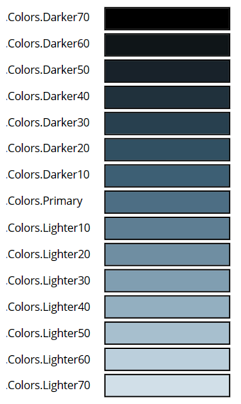
เมื่อใช้สเกลชนิดธีม คุณสามารถกำหนดลักษณะตัวควบคุมแบบคลาสสิกด้วยตนเองได้ตามธีมสมัยใหม่ในปัจจุบัน ตัวอย่างเช่น Button.Fill = App.Theme.Colors.Primary
หมายเหตุ
หากต้องการให้ข้อคิดเห็น โปรดดู: ให้ข้อคิดเห็นของคุณแก่ Microsoft
ดูเพิ่มเติม
โพสต์บล็อกการควบคุมสมัยใหม่
การใช้ธีมสมัยใหม่กับ Power Apps (วิดีโอ)